Annons
Låt oss säga att du av någon anledning bara känner till dig vill växla runt kommandot och alternativtangenterna. Med andra ord, varje gång du använder en genväg Byter du från Windows? Väsentliga tangentbordstips för Mac-nybörjareAtt flytta från en Windows-dator till en Mac kan vara en chock på många sätt för nya användare, så här är en snabbstartguide för att anpassa sig till en Mac-tangentbordslayout. Läs mer som Cmd + C (kopia) eller Cmd + Space (open Spotlight), skulle du hellre använda Alt + C eller Alt + Space istället.
Den långvariga lösningen skulle vara att återställa varje kortkommando på ditt system. Den smarta lösningen skulle vara att byta kommandot och Alt-tangenterna!
Och den goda nyheten är det Mac tillåter detta naturligt.
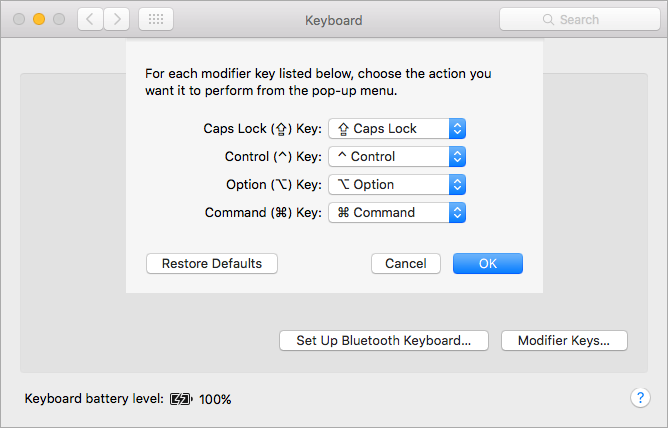
Allt du behöver göra är att använda Spotlight (igen, använda Cmd + Space genväg) för att starta Systeminställningar. När du är där, navigera till Tangentbord> Tangentbord-flik> Modifieringstangenter.
Här kan du välja vad varje fysisk nyckel ska tolkas som av operativsystemet. Och ja, du kan få flera fysiska nycklar att tolka som samma nyckel! Så om du vill att Kommando, Alt, Kontroll och Skift ska registreras som Kommando... så kan du.
Om du är ny på Mac kan du överväga att kolla in dessa Finder-tips 8 Finder-tips för Mac-nybörjareNavigering av filer och mappar med den ursprungliga Mac-filwebbläsaren Finder är lätt nog, men det finns många fler funktioner gömda bakom menyer och kortkommandon. Läs mer och dessa Spotlight-tips Sök mer effektivt i Mac OS X med våra bästa Spotlight-tipsSpotlight har varit en mördare Mac-funktion i flera år, med Cupertino regelbundet skola Redmond i konsten på skrivbordssökning. Här är några tips för att hjälpa dig hitta mer på din Mac. Läs mer för!
Hur tog du om dina modifieringsnycklar? Låt oss veta i en kommentar nedan och var inte rädd för att dela varför. Kanske kommer du att övertyga oss att prova också.
Joel Lee har en B.S. inom datavetenskap och mer än sex års yrkeserfarenhet. Han är chefredaktör för MakeUseOf.


